 當您在處理一份重要文件時,您的Pages應用程序突然崩潰了,而現在您找不到該文件了嗎?或者您在Mac上錯誤地刪除了錯誤的文件?我們知道您此刻可能感到非常的茫然。但好消息是,有方法可以恢復遺失或已刪除的Pages文件。
當您在處理一份重要文件時,您的Pages應用程序突然崩潰了,而現在您找不到該文件了嗎?或者您在Mac上錯誤地刪除了錯誤的文件?我們知道您此刻可能感到非常的茫然。但好消息是,有方法可以恢復遺失或已刪除的Pages文件。
在这篇文章中,我们将介绍一些最佳方法,帮助您成功恢复在Mac上删除的Pages文件。
目錄
常見的 Pages 文據消失原因
没有人喜欢当一个Pages文件从他们的Mac中消失。但是,这样一个不幸的事件还是可能发生在任何人身上。以下是造成这个问题出现的主要原因。
| 原因 | 描述 |
| 🧍♂️ 人为因素 | 有时候,当你急于完成工作或者不够小心时,可能会错误地删除错误的Pages文档。但幸运的是,在这种情冀下,在Mac上恢复删除的Pages文档相当容易。 |
| 💻 软件问题 | 因为Pages应用程序意外崩溃(特别是你还没来得及保存文件的时候),你正在工作的文件可能就会丢失。通常,更新Pages到最新版本可能会有帮助,但有时候问题更复杂,可能需要专业帮助。 |
| 🔨 物理损害 | 如果你的Mac有些损害(哪怕是非常轻微的),这可能会导致数据丢失,因此,可能会导致你的Pages文件消失。 |
如何在 Mac 上找回丟失的 Pages 文件
在 Mac 上找到 Pages 文件最練的方式就是使用 Finder。您應該這樣做:
- 在您的 Mac 上啟動 Finder(通常是 Dock 上的第一個應用程式)。

- 如果您記得您要搜索的文件的名稱,請點擊右側的 搜索圖標 並輸入名稱。或者,如果您不記得,則在搜索框中輸入 pages 文件 並按 Enter(這將使 Finder 僅顯示使用 Pages 格式的文件)。
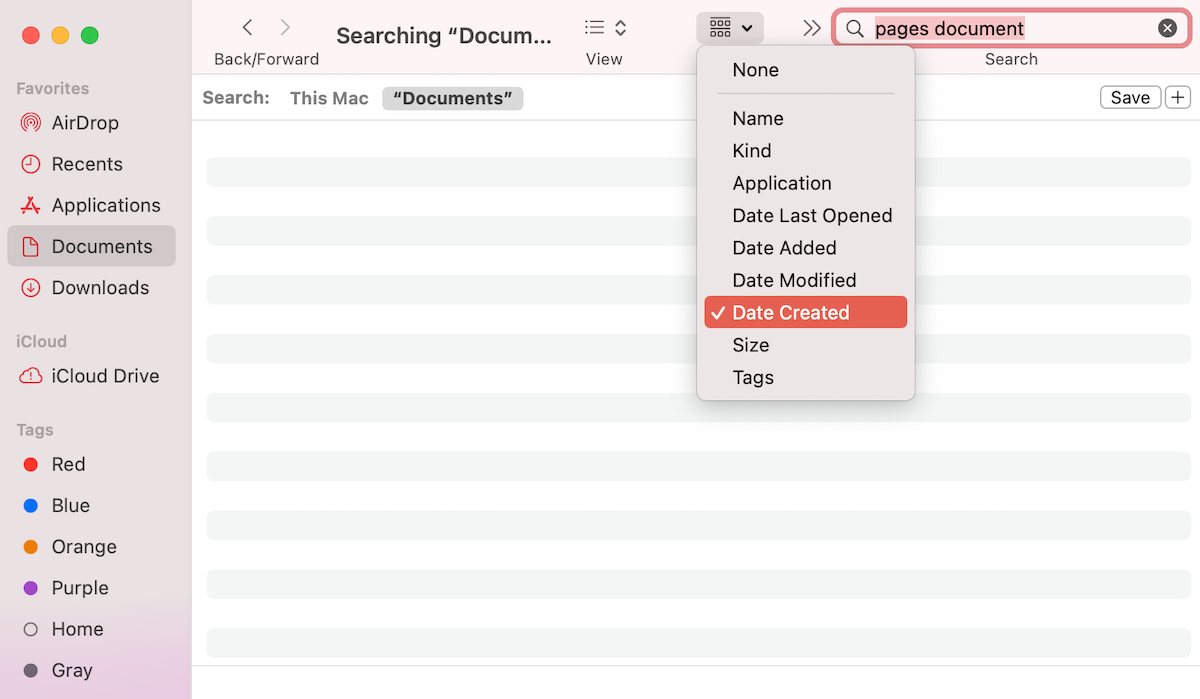
- 點擊菜單中的 分組圖標 並選擇您希望以哪種順序查看文件(例如,如果文件是最近創建的,選擇 創建日期)。
如果您不记得保存您正在寻找的 Pages 文件,请检查 Mac 上的临时文件夹,文档可能就在那里。以下是如何找到这个文件夹的方法:
- 启动 终端 (前往 访达 > 应用程序 > 终端)。
- 将此命令复制并粘贴到应用程序中:echo $TMPDIR。
- 按下 Enter键。
- 复制并粘贴 open $TMPDIR,然后按下 Enter键查看该文件夹中的文件。
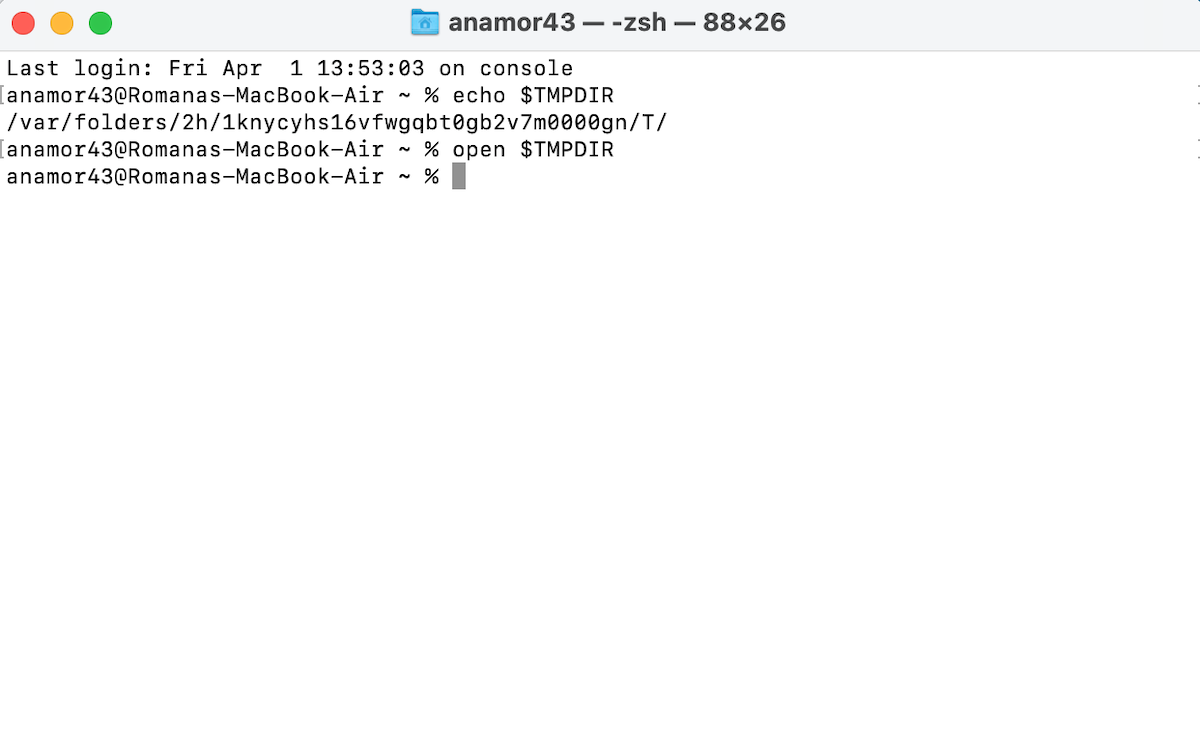
- 如果找到所需的文件,可以双击打开,或者将其拖放到其他文件夹。
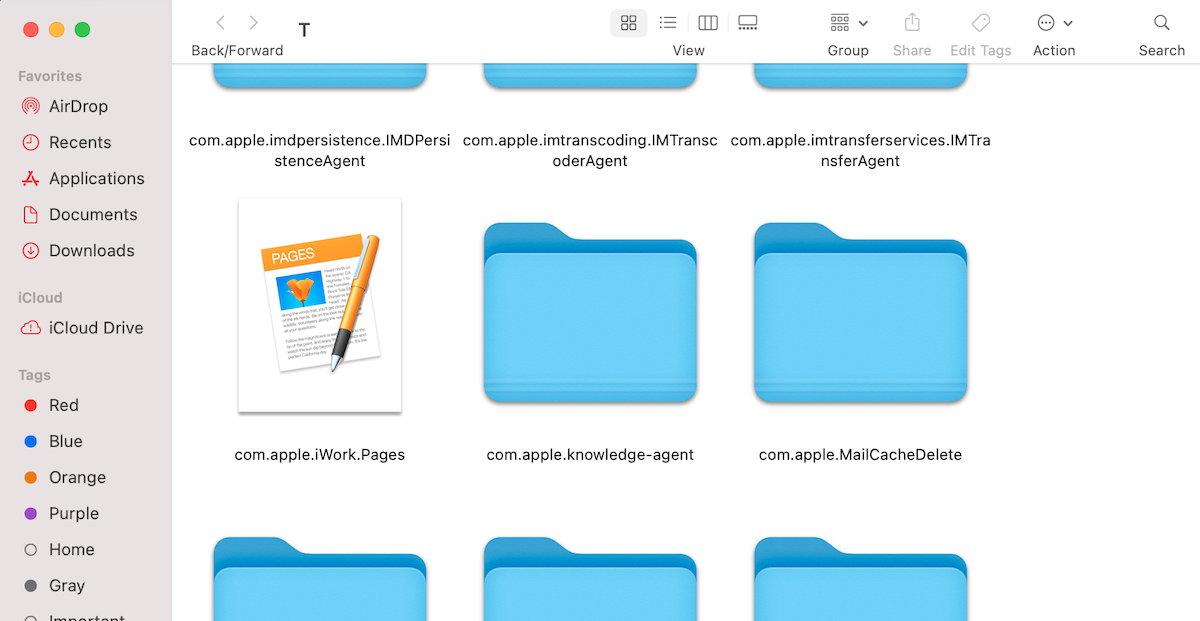
如何恢復已刪除的 Pages 文件
一旦您確認所尋找的Pages文件實際上已經遺失,您可以實施以下這些數據恢復方法之一,來恢復在Mac上被刪除、丟失或未保存的Pages文件。讓我們開始吧!
方法 1:自動儲存
幸運的是,Mac 上的 Pages 有一個自動儲存功能,可以自動儲存您對文件所做的更改。特別是在您正在編輯文件時 Pages 突然崩潰,這項功能就顯得非常有幫助。
重要:要啟動此功能,您必須手動保存 Pages 文件。一旦您這樣做了,應用程式將自動開始保存文件的新版本。
此外,为了让这个功能正常工作,您需要检查另一个设置。前往系统偏好设置 > 通用,确保关闭文件时询问是否保存更改旁的框没有被勾选。
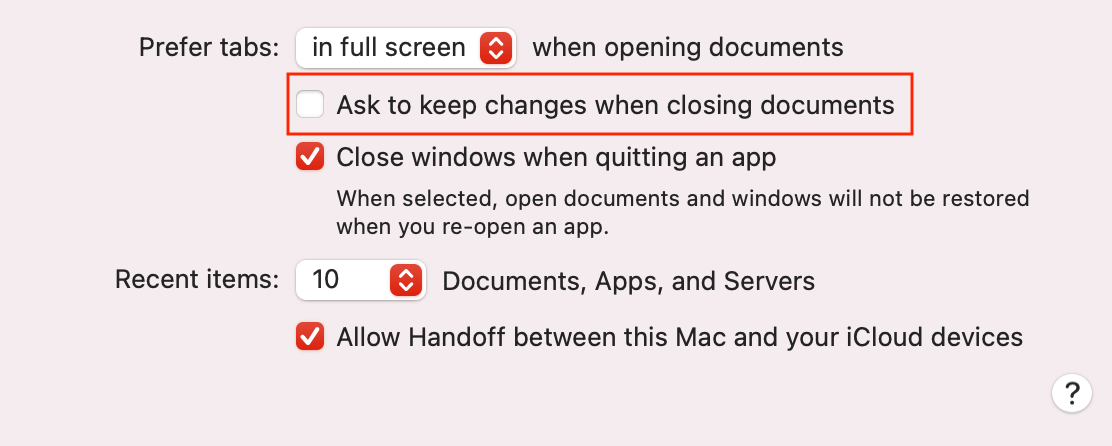
以下是如何使用自动保存功能来恢复一个未保存的Pages文件:
- 雙擊頁面以啟動應用程式。
- 從側邊欄選擇最近使用並搜索所需檔案。如果檔案在那裡,就打開它。
- 點擊檔案 > 回復到 > 瀏覽所有版本。
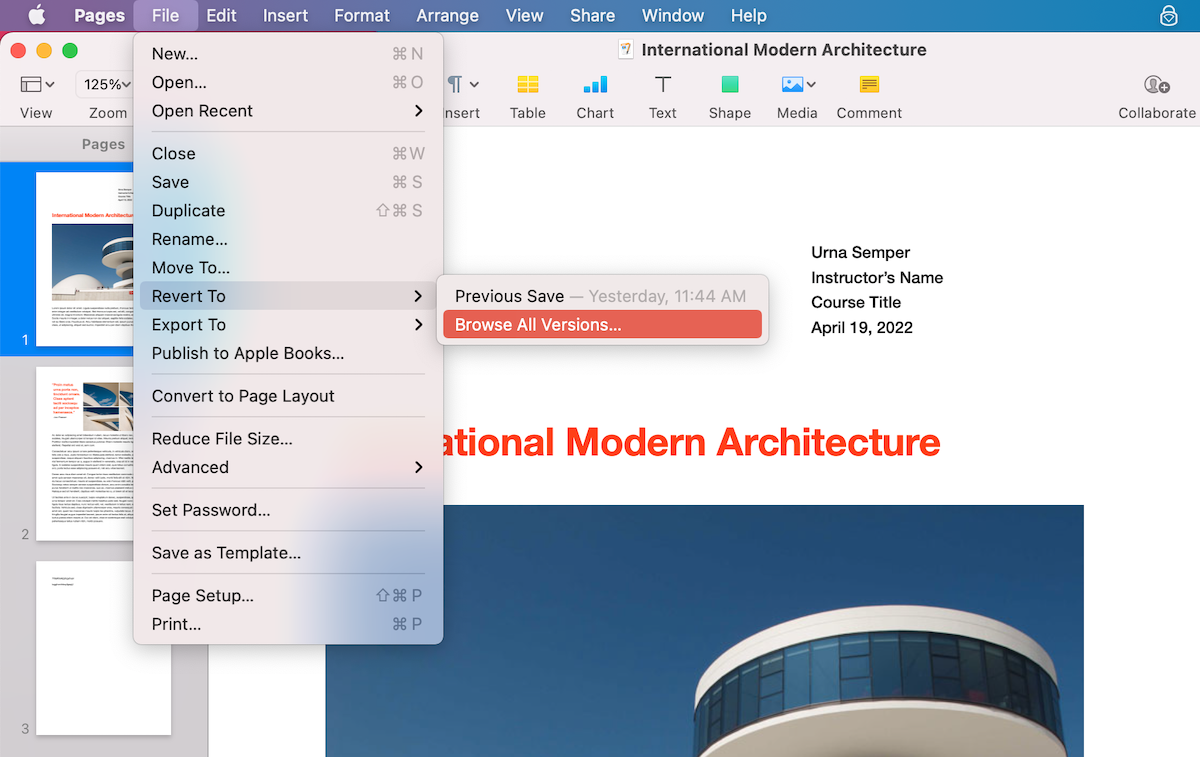
- 選擇所需版本並點擊恢復。
- 如果你沒有找到所需的檔案,重新啟動頁面應用程式並點擊新建文件來創建一個新檔案。
- 從頂部菜單點擊檔案 > 打開最近使用的檔案,並從列表中選擇檔案。
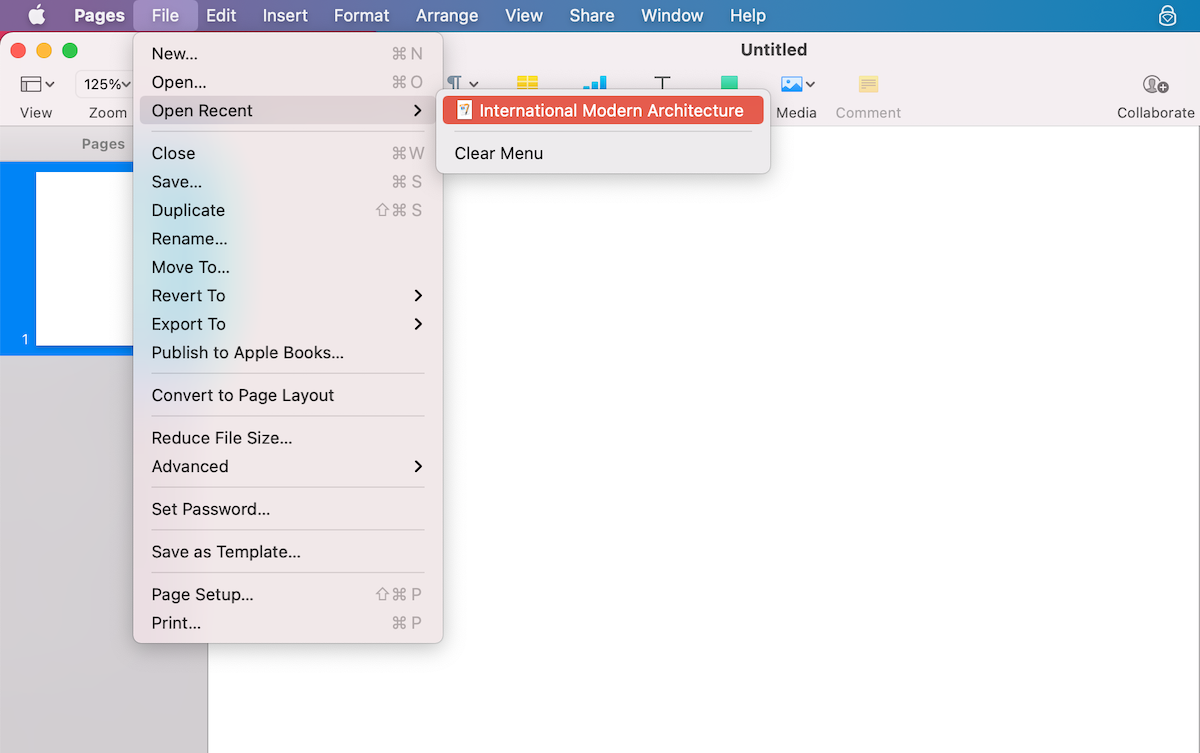
方法二:垃圾桶
如果您不小心刪除了一個Pages文件,您可能會在您Mac上的垃圾桶中找到它。但請記住,這個選項只有在您沒有啟用垃圾桶自動清空功能的情況下才會生效。
以下是如何透過垃圾桶在您的Mac上恢復Pages文件:
- 打開垃圾桶(通常是在Dock上的最後一個應用程式)。
- 瀏覽已刪除的文件。
- 找到所需的 Pages 文件後,右鍵點擊它,然後從下拉菜單中選擇放回。
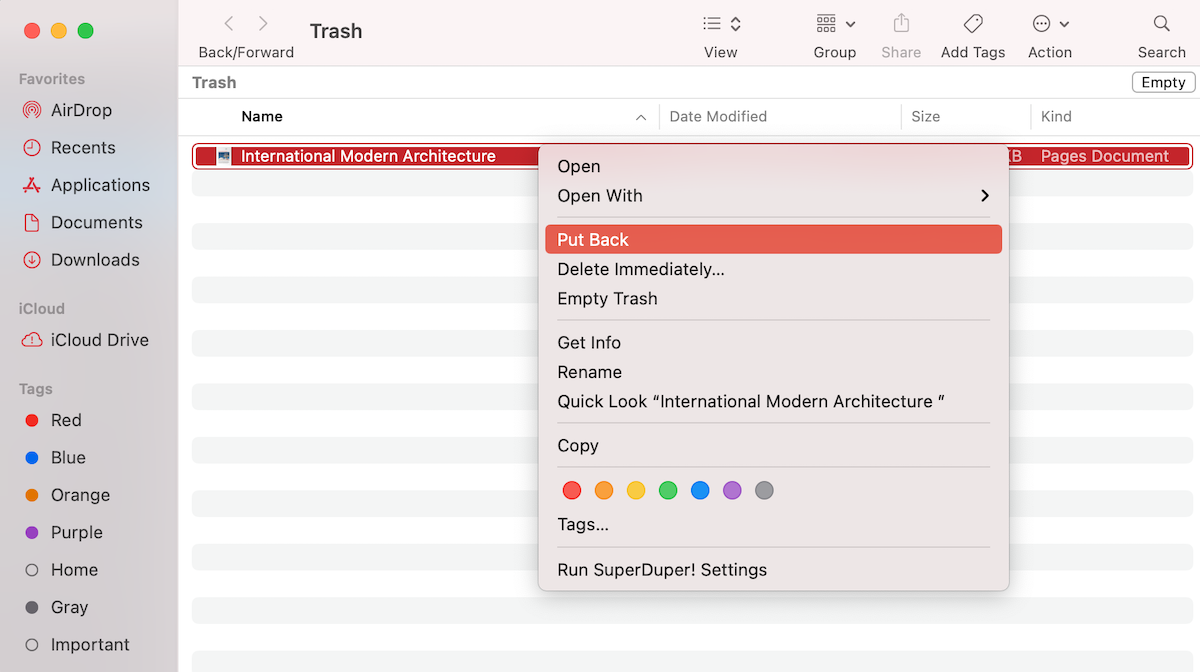
恢復的Pages文件將會放回您刪除之前所在的資料夾中。
方法三:數據恢復軟體
您可以嘗試用來恢復已刪除或未儲存的Pages文件的另一個選項是使用數據恢復軟件,例如Disk Drill。這個應用程序操作簡便,可以用來恢復各種檔案和文件(Word文檔,Excel試算表,Keynote簡報等),而最棒的部分是您無需成為熟練的Mac用戶就能夠使用這款工具。
重要:为确保使用此工具取得最佳结果,请在您发现文件丢失时立即停止使用您的 Mac。这将有助于防止该文件被新数据覆盖,并提高成功恢复已删除 Pages 文档的机会。
按照以下步骤使用Disk Drill恢復被刪除或未保存的Pages文件:
- 下載 Disk Drill 並依照螢幕上的指示安裝應用程式。
- 選擇曾經包含所需文件的磁碟機,然後點擊 搜尋丟失資料 開始掃描。
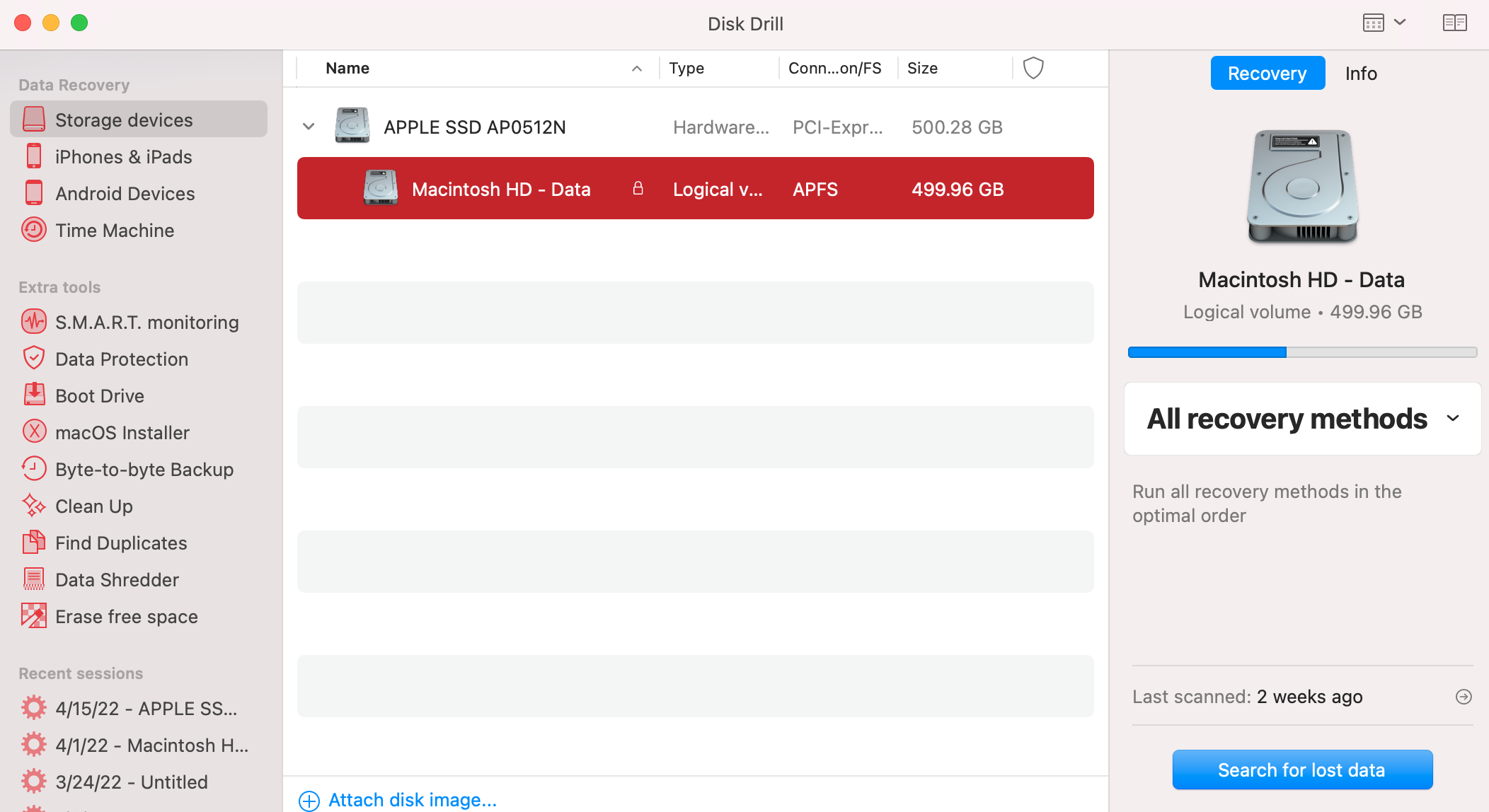
- 等待掃描完成,或者點擊 回顧發現物品 開始尋找所需要的檔案。或者,如果你只想預覽文件檔案,直接點擊 文件。
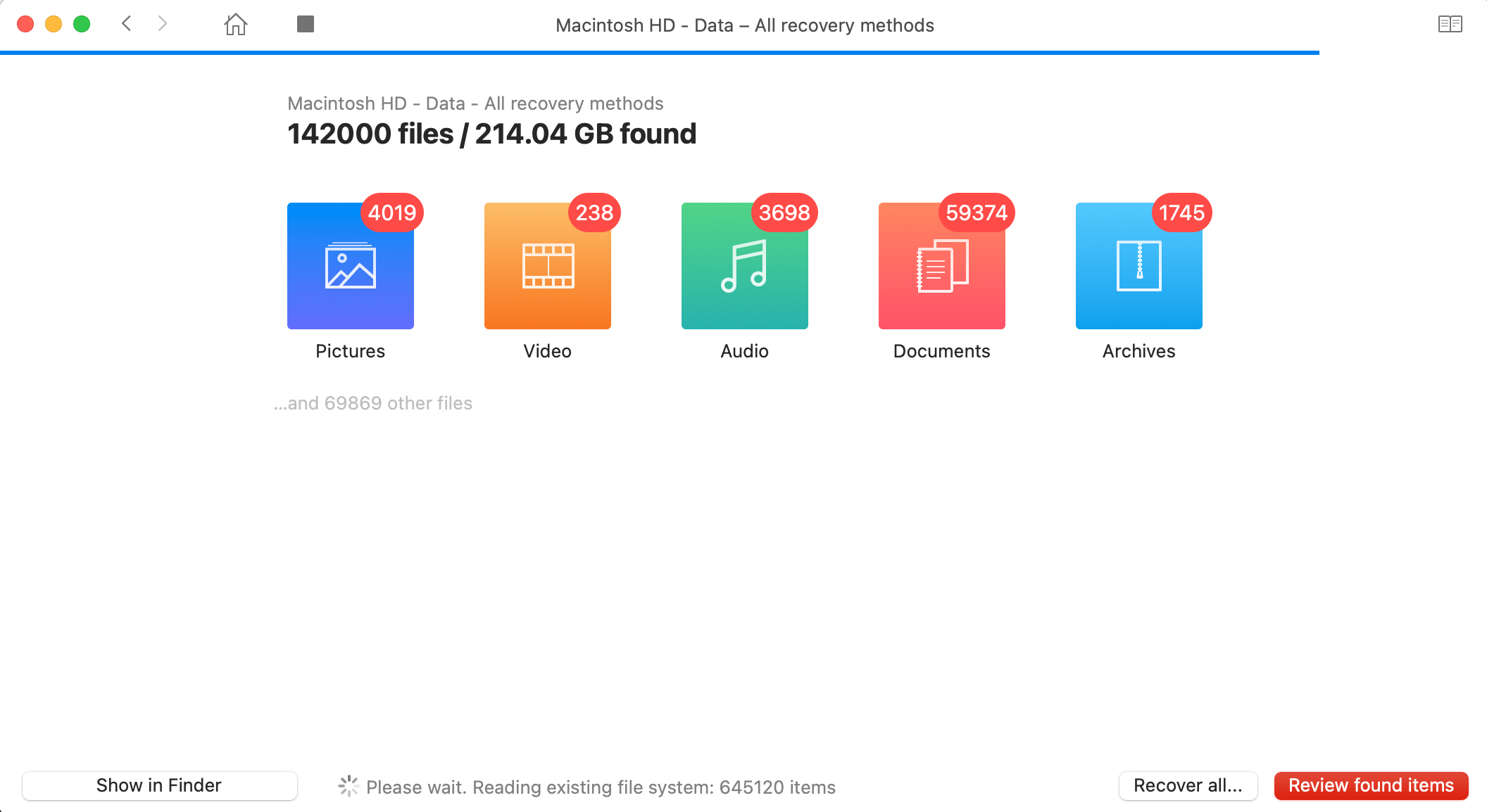
- 查找所需的 Pages 檔案。要預覽檔案,點擊 眼睛圖標。如果那是你需要的文件,點擊它旁邊的框選擇檔案。
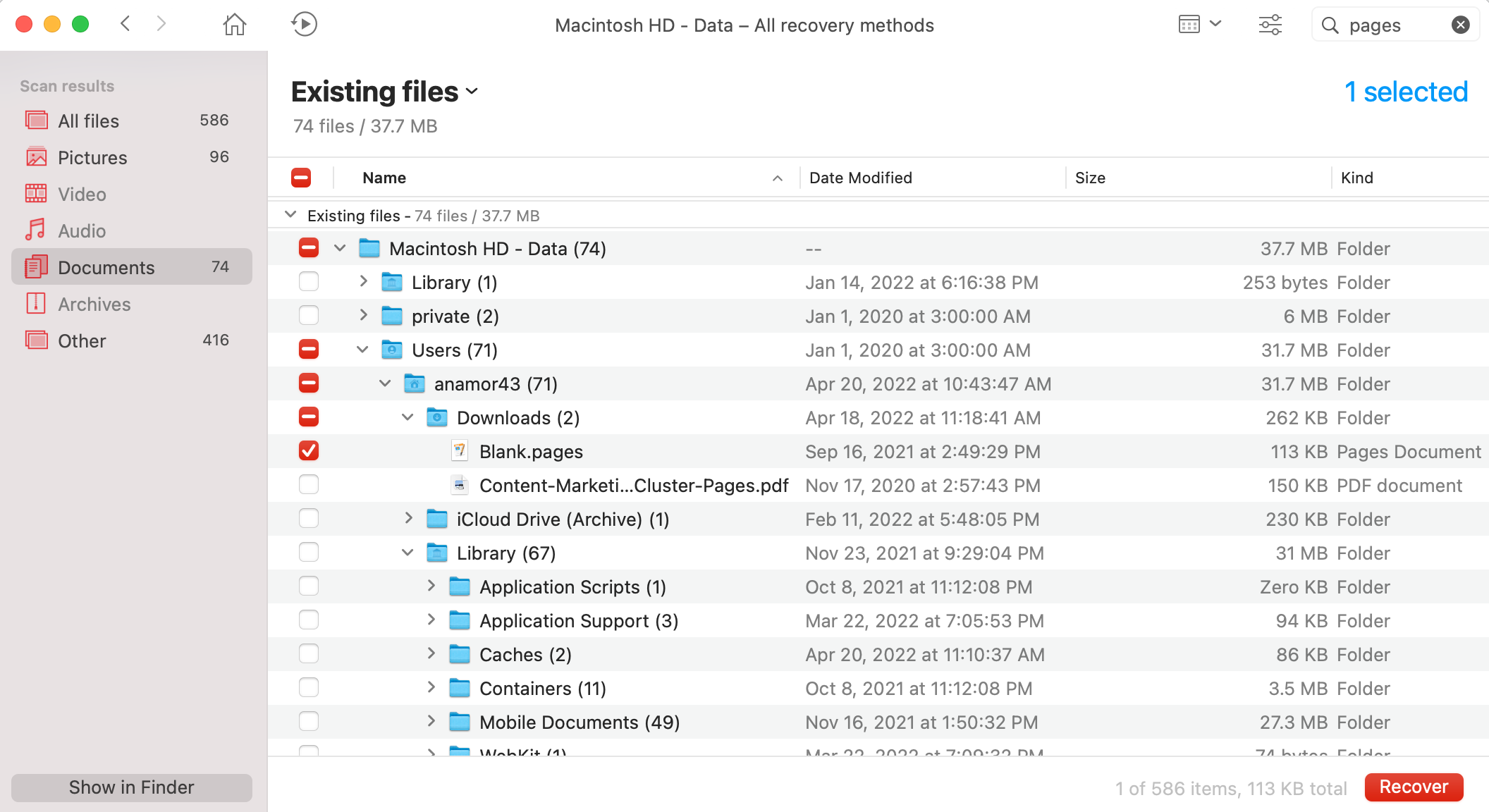
- 點擊 恢復按鈕並選擇一個目的地保存你恢復的 Pages 文件。最好選擇一個與原文件不同的磁碟機。點擊 確定 確認。
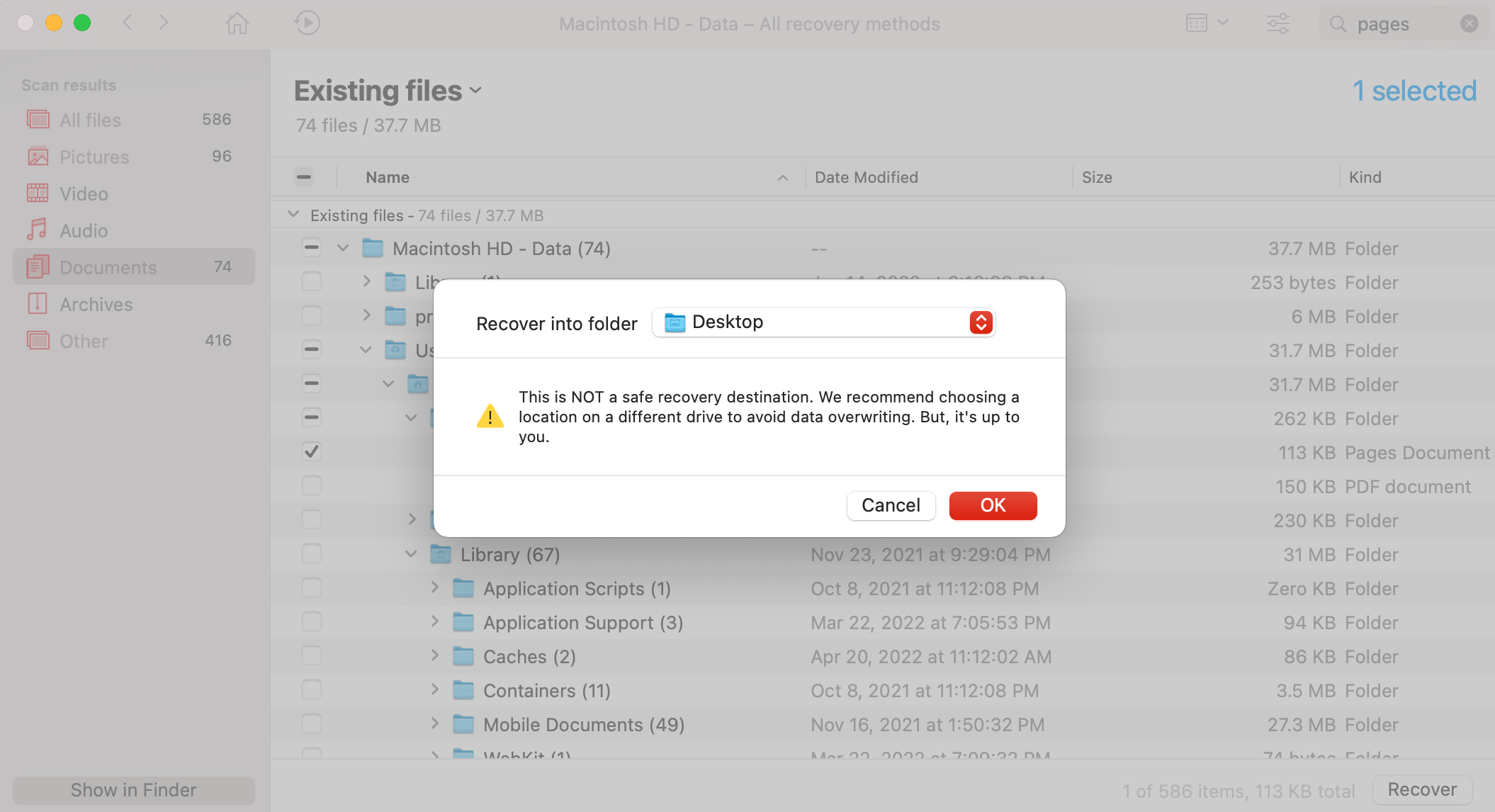
就是这样!前往所选的文件夹,恢复的文件应该已经在那里了。
方法 4:iCloud 備份
使用 iCloud 恢復已刪除的 Pages 文件也是一種快速簡單的方法。然而,如果你沒有使用 iCloud 備份你的 Mac 檔案,這個選擇對你就無效。
注意:iCloud 會在「最近刪除」資料夾中僅保留已刪除檔案 30 天。因此,如果你刪除 Pages 文件的時間超出此限,檔案將會從你的 iCloud 帳戶中永久刪除。
以下是如何從iCloud備份中恢復Mac上的Pages文件:
- 前往iCloud.com並登入您的帳戶。
- 從主選單選擇Pages。
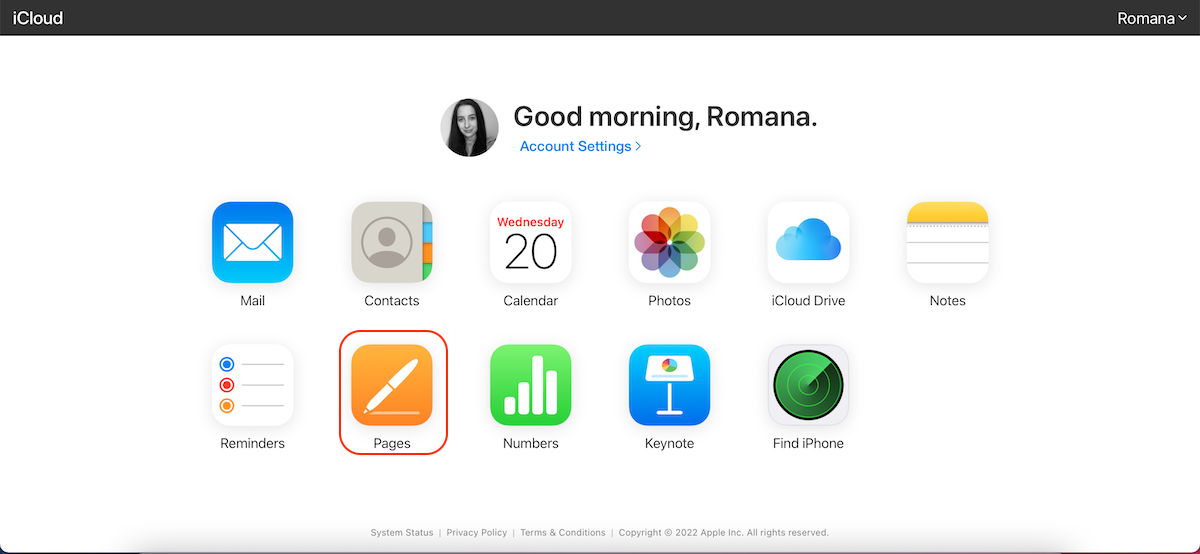
- 首先,查看最近文件夾。如果文件不在那裡,點擊側邊欄的最近刪除。
- 點擊您希望恢復的文件。
- 點擊恢復。
已恢復的Pages文件將被退回到刪除前所在的資料夾。
 7 Data Recovery
7 Data Recovery 



